
Dock 정리
- Dock에서 사용하지 않는 아이콘 전부 제거
Homebrew 설치
- brew.sh : https://brew.sh/index_ko
/bin/bash -c "$(curl -fsSL https://raw.githubusercontent.com/Homebrew/install/HEAD/install.sh)"- Xcode Command Line Tools 설치
- brew shell 환경 설정 (homebrew 설치 중 스크립트 나옴)
- 터미널 재시작 후 아래 명령어 수행된다면 설치 완료
% brew
Homebrew 로 Application 설치
- visual-studio-code 의 경우 오래 걸렸음
% brew install -cask firefox visual-studio-code google-chrome brave-browser iterm2
iTerm 환경 설정
- Preferences > Apperance > Theme를 Minimal 로 변경
- Preferences > Profiles > Sessions > Status Bar 활성화 - cpu, memory 등 추가
- 색상 변경 : https://iterm2colorschemes.com
Oh My Zsh 설치
sh -c "$(curl -fsSL https://raw.github.com/ohmyzsh/ohmyzsh/master/tools/install.sh)"
터미널 zsh용 테마 변경
- https://github.com/romkatv/powerlevel10k
- 인스톨 가이드 : https://github.com/romkatv/powerlevel10k#oh-my-zsh
git clone --depth=1 https://github.com/romkatv/powerlevel10k.git ${ZSH_CUSTOM:-$HOME/.oh-my-zsh/custom}/themes/powerlevel10k- ~/.zshrc 파일에서 ZSH_THEME="powerlevel10k/powerlevel10k" 으로 변경
- 터미널 재시작시 테마 세부 옵션 선택하는게 나오는데 취향껏 셋팅
Homebrew 로 Application 설치 2
- nvm : node version manager
- gh : github cli
$ brew install python3 go pipenv nvm gh- 설치 후에 환경 설정을 위해 설치 마지막에 안내되는 스크립트 실행
node 설치
- 설치 가능한 모든 node.js 버전 목록
$ nvm ls-remote- node 설치
$ nvm install 18.7.0- node 버전 확인
$ node -v
github cli 설정
- gh 인증
$ gh auth login- 더 많은 커맨드 확인 : https://cli.github.com/
- github cli 도 편하지만 source tree 추천. (아래에서 설치)
visual studio code 환경 설정
- skip (영상 참조)
로제타 설치
- M1 에서 인텔용 어플리케이션도 이슈 없이 사용하기 위해서는 로제타 활성화가 필수임
$ /usr/sbin/softwareupdate --install-rosetta --agree-to-license
여기까지는 유튜브 영상 참조
https://www.youtube.com/watch?v=B26yiuC5zPM
Intllij 설치
- 다운로드 : https://www.jetbrains.com/ko-kr/idea/download/#section=mac
- 반드시 Apple Silicon 버전으로 설치
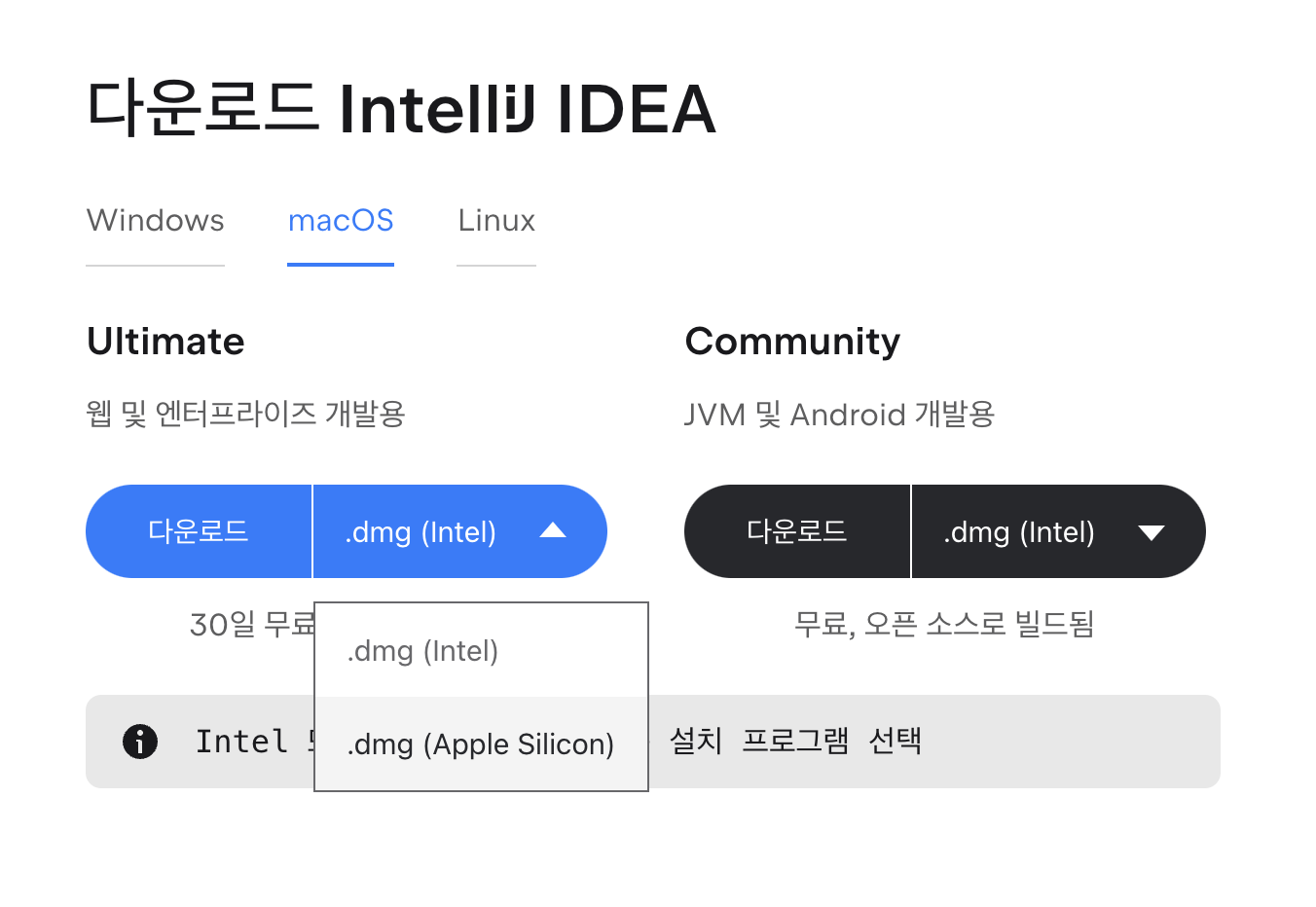
- JDK 설치 : termurin 17 aarch64 로 설치

Source Tree 설치
- Git 프로젝트를 직관적인 UI로 관리할 수 있음
- 다운로드 : https://www.sourcetreeapp.com/
MySQL Workbench 설치
- 다운로드 : https://dev.mysql.com/downloads/workbench/
Kubernetes 설치
- brew 설치
$ brew install kubectl- 설치 가이드 : https://kubernetes.io/ko/docs/tasks/tools/install-kubectl-macos/
- 아래는 직접 설치시 참고
- Apple Silicon 용 다운로드
$ curl -LO "https://dl.k8s.io/release/$(curl -L -s https://dl.k8s.io/release/stable.txt)/bin/darwin/arm64/kubectl"- kubectl 바이너리 검증
$ curl -LO "https://dl.k8s.io/release/$(curl -L -s https://dl.k8s.io/release/stable.txt)/bin/darwin/arm64/kubectl.sha256"
$ echo "$(cat kubectl.sha256) kubectl" | shasum -a 256 --check
kubectl: OK- kubectl 실행 권한 추가
$ chmod +x ./kubectl- kubectl 바이너리 PATH 로 이동
$ ls /usr/local/bin 9s 17:51:52
ls: /usr/local/bin: No such file or directory
$ sudo mkdir /usr/local/bin
$ sudo mv ./kubectl /usr/local/bin/kubectl
$ sudo chown root: /usr/local/bin/kubectl- kubectl 최신버전 확인
$ kubectl version --client'백엔드기술 > 개발환경' 카테고리의 다른 글
| Windows10에서 Docker 와 Kubernetes 설치하기 (0) | 2020.12.17 |
|---|---|
| .bash_profile for MacBook (0) | 2015.05.04 |
| mac pip easy_install 설치 (0) | 2015.04.14 |

